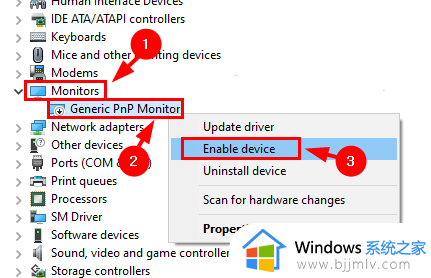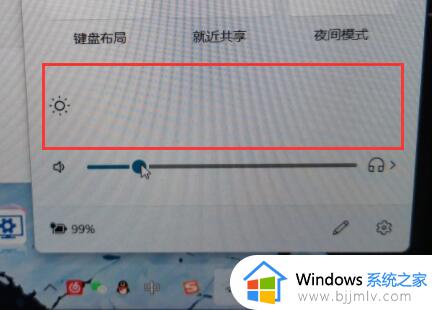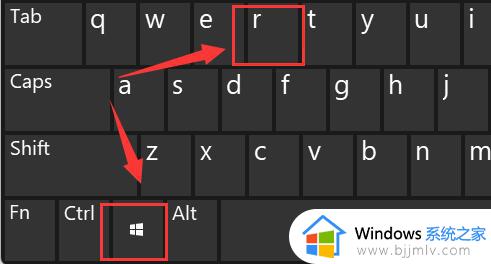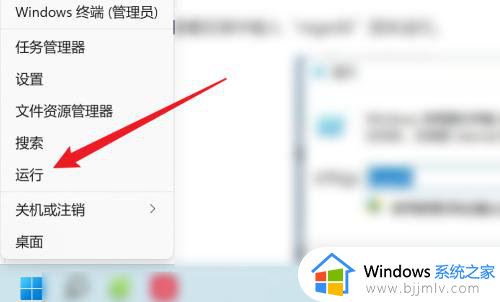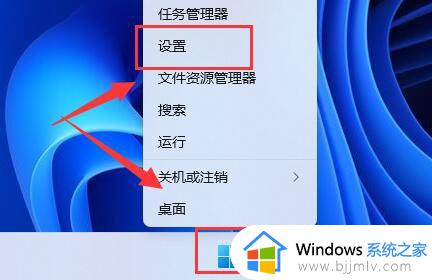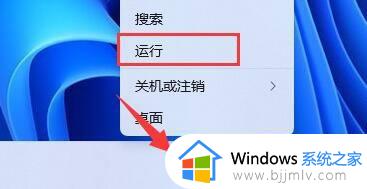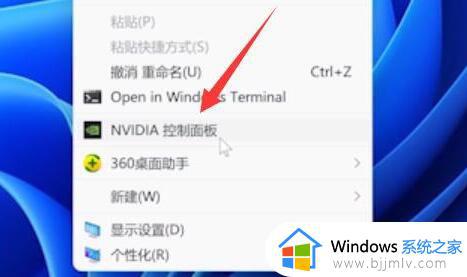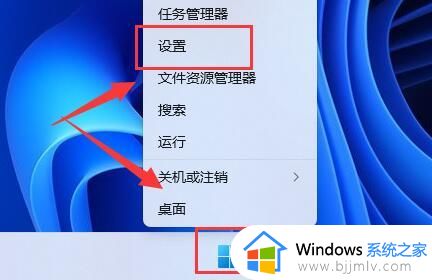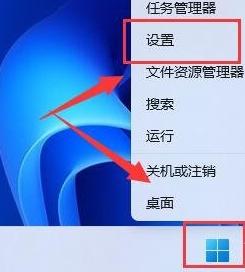win11无法调节亮度怎么办 win11亮度无法调节解决方法
更新时间:2022-09-05 10:16:10作者:runxin
我们在日常使用win11电脑的过程中,用户可以通过调整屏幕显示亮度来适应外界光线的变化,同时也能够保护眼睛视力,可是有些用户在调整win11电脑屏幕亮度时却老是无法调节成功,对此win11无法调节亮度怎么办呢?接下来小编就来告诉大家win11亮度无法调节解决方法。
具体方法:
1.按下Win+R
同时按下键盘的【Win+R】的组合键。

2.输入regedit
在运行的弹窗中,输入regedit。点击确定。
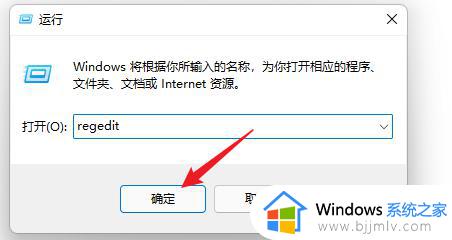
3.依次展开位置
接着依次展开位置:HKEY_LOCAL_MACHINESYSTEMControlSet001ControlClass {4d36e968-e325-11ce-bfc1-08002be10318}
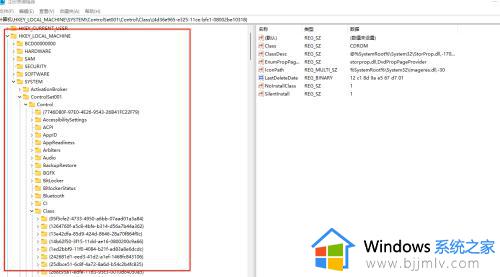
4.修改值
找到展开后的0000和0001,双击打开。将KMD_EnableBrightnessInterface2改为0即可。
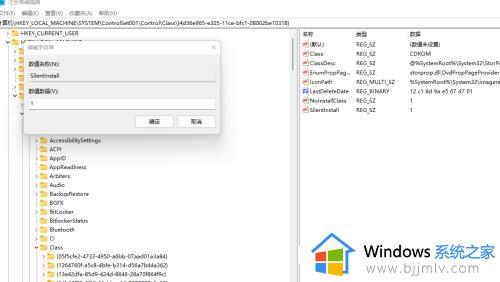
上述就是小编给大家介绍的win11亮度无法调节解决方法了,有出现这种现象的小伙伴不妨根据小编的方法来解决吧,希望能够对大家有所帮助。